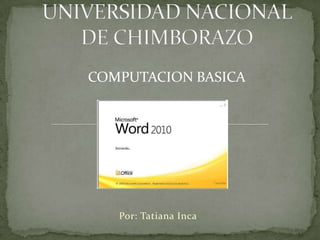
Introducción a Word 2010: Crear y guardar tu primer documento
- 1. COMPUTACION BASICA Por: Tatiana Inca
- 2. Unidad 1. Mi primer documento 1.1. Arrancar Word 2010 1.2. El primer texto Conceptos iniciales Otras formas de arrancar Word Compaginar dos ventanas 1.3. Guardar un documento 1.4. Cerrar documento 1.5. Abrir un documento 1.6. Cerrar Word
- 3. Este tema está pensado para las personas que no conocen nada de Word 2010, si has utilizado alguna versión anterior puedes pasar a la Unidad 2. Aquí aprenderemos a crear y guardar nuestro primer documento, te darás cuenta de lo fácil que es Word. 1.1. Arrancar Word 2010 Lo primero que hay que hacer para trabajar con Word 2010 es, obviamente, arrancar el programa. Podemos hacerlo de varias formas: Desde el menú Inicio. Al menú Inicio se accede desde el botón situado, normalmente, en la esquina inferior izquierda de la pantalla y desde él se pueden arrancar prácticamente todos los programas que están instalados en el ordenador. Al hacer clic sobre el botón Inicio se despliega un menú parecido al que ves en la imagen. El aspecto puede cambiar dependiendo de tu versión de Windows. Pero sea como sea tu menú, verás la opción Todos los programas que al desplegarse mostrará una lista con los programas que hay instalados en tu ordenador. Frecuentemente los programas se organizan en carpetas. La carpeta llamada Microsoft Office contendrá la opción que buscamos: Microsoft Office Word 2010. Word 2010 y esperamos que te animes a seguir el resto del curso.